u盘装系统怎么进入BIOS界面,u盘装系统进入BIOS的方法
时间:2023-09-19阅读量:作者:大白菜
u盘装系统怎么进入BIOS界面?U盘装系统是一种常见的安装系统的方式,但有时候在安装的时候,却一直进不去BIOS界面,让人感到困惑和无助。那么,当我们遇到这种情况时,应该如何解决呢?
u盘装系统怎么进入BIOS界面?U盘装系统是一种常见的安装系统的方式,但有时候在安装的时候,却一直进不去BIOS界面,让人感到困惑和无助。那么,当我们遇到这种情况时,应该如何解决呢?
u盘装系统进入BIOS的方法
所需系统和工具:
一个大白菜U盘启动盘,然后将所需的操作系统镜像文件拷贝到u盘当中。
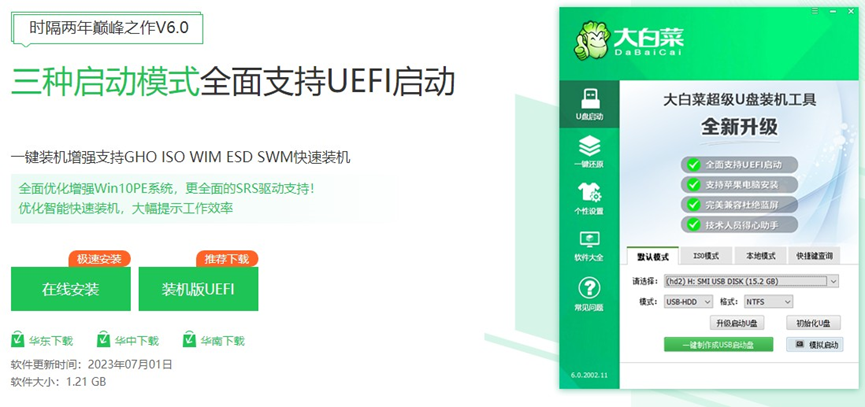
步骤:
1. 首先,我们需要重新插入U盘启动盘,并重新启动电脑。在电脑开机的过程中,按下相应的快捷键(通常是F2、F10、Delete键等)进入BIOS设置界面。
2. 在BIOS设置界面中,找到“Boot”或“启动”选项,并进入该选项。
3. 在“Boot”或“启动”选项中,找到“Boot Priority”或“启动顺序”选项,并进入该选项。
4. 在“Boot Priority”或“启动顺序”选项中,找到“USB”或“Removable Devices”选项,并将其设置为第一启动项。
5. 确认设置后,按下相应的快捷键保存并退出BIOS设置界面。
6. 重新启动电脑,此时电脑应该能够从u盘启动进入pe了。
注意事项:
1. 在进行上述步骤时,要确保U盘已经正确插入电脑,并且操作系统镜像文件已经正确写入U盘。
2. 在进入BIOS设置界面时,要注意不要误操作其他设置,以免对电脑造成不必要的影响。
3. 如果上述步骤无法解决问题,可以尝试重新制作U盘安装系统,或者考虑其他安装系统的方式。
当我们在U盘装系统后拔掉U盘后一直进入BIOS界面时,可以通过重新设置启动顺序来解决这个问题。只需要按照上述步骤,将U盘设置为第一启动项,就能够正常启动进入操作系统。希望这篇文章能够帮助到遇到类似问题的读者们。